

Adobe® PHO SHOP CC Fördjupning
Innehållsförteckning
8 Mönster och gränspunkter .............
9 Stilar ...............................................
Stilar på bilder............................................................
Stilar på knappar........................................................
Stilar
Använda
4 Färg och kanaler
Färgverktyg
Photoshop bjuder på många kreativa verktyg när det gäller att färghantera bilder och i det här kapitlet kommer vi att titta närmare på några av alternativen. Varje verktyg har både sina begränsningar och möjligheter när det gäller att justera omfånget på färgnyanser, mättnad med mera. Även om verktygen är olika så kommer du märka att flera innehåller funktioner som gör att du, oavsett verktyg, kan styra inställningarna mot till synes liknande resultat. Inför all färghantering blir valet av verktyg lättare om du startar arbetet med att fundera över just VAD du vill åstadkomma med dina färgjusteringar. Vill du förändra, förstärka eller förminska färgen? Vill du begränsa förändringen och VAR i bilden ska den i så fall göras? Tänk på att färgupplevelse ofta är något väldigt subjektivt. Ta därför gärna egna färgtonsbeslut i övningarna när det du anser att alternativet leder till bättre resultat på din skärm. Uppgifterna i kapitlet som handlar om justeringslager har det gemensamt att de är tagna med smarttelefon.
Panelen Justeringar
För att kunna återvända till justeringslagret och göra successiva tonjusteringar utan att permanent förlora eller ändra data kommer vi i följande övningar använda panelen Justeringar. Som du kanske minns har du, i tidigare lagerövningar, redan tjuvstartat med att använda den panelen.
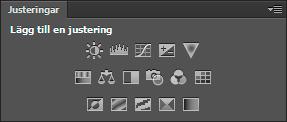
Obs! När du använder panelen Justeringar kommer justeringslagrens information att öka bildfilens storlek. Arbetssättet kräver alltså mer arbetsminne i datorn.
Du kan också välja ett annat alternativ för att göra färgjusteringar. Alternativet finns i menyn Bild, Justeringar. Om du väljer den funktionen sker ändringarna direkt på bildlagret. Det betyder att du inte kan spara information om de ändringar som görs. Av den anledningen väljer vi att i nästkommande övningar enbart utgå från panelen
Justeringar.
Panelen Justeringar har flera verktyg för att till exempel reglera färgers nyans och mättnad.
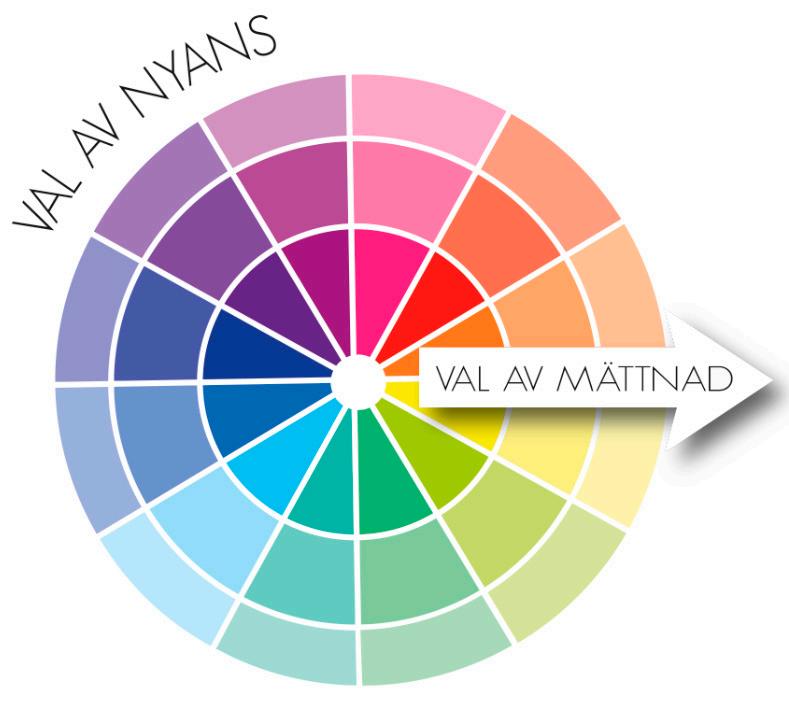
Färgbalans

Bilden du ska arbeta med ger ett färglöst och kallt intryck, sommardagen till trots. Första uppgiften blir att ändra sanden till en varmare färgton. Det blåa i himlen samt parasollernas gröna färg ska förstärkas (mättas). Allra sist skall du lägga en smart skärpa över hela bilden, så att fler strukturer kommer fram.


Du ska börja arbeta med sandpartiet i förgrunden.
1. Öppna övningsbilden Vindskydd. Duplicera bakgrunden så att en kopia skapas. Låt det lagret vara aktivt.
2. Markera området med sand.
3. Skapa ett maskeringslager genom att klicka på Lägg till lagermask, längst ner i panelen Lager

4. Klicka därefter på Färgbalans i panelen Justeringar. Egenskapspanelen för Färgbalans visas.
5. Klicka på ikonen Klipp ut till lager
Nu visas en pil (till vänster om ikonen för vald justering) i panelen Lager. Den berättar att justeringarna enbart kommer påverka det maskerade området (och inte alla underliggande lager).


6. Se till att Mellantoner är valt. Dra i reglaget i riktning mot gul färg, välj en varm sandfärg. (Vi har valt värdet minus 15.) Upprepa samma procedur för tonen Högdagrar.
Nyans/mättnad

Nu ska himlens färgton fördjupas och för den ändringen ska du använda ett annat justeringsverktyg.
7. Skapa ett nytt lager genom att klicka på Nyans/mättnad. Välj Blå färg vid Master.
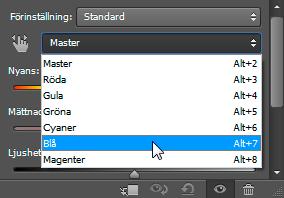

8. Välj först ut en blå nyans som du vill ha i himlen. Välj därefter hur mycket mättnad du kan tillföra (innan en del av himlens färg spricker och blir ful).
Som du märkte (och kanske misstänkte sedan innan) så befinner sig bildens blå färger nästan uteslutande i himlen. Det gör att justeringen Nyans/mättnad passar eftersom den gör det möjligt att välja en enskild specifik färg att arbeta med och som (i det här fallet) är koncentrerad till ett enda ställe. Det innebär att du sparar in momentet att först skapa en maskering.
Nu ska du höja mättnaden i de röda solstolarna så att de kommer fram mer i bilden. Finns det andra områden som har mycket rött i sig? Det vet vi ju inte än, men vi prövar att använda samma metod som med himlen, nämligen att du utgår från att den röda färgen i stolarna är koncentrerade till just stolarna.
9. Skapa ett nytt lager genom att återigen klicka på Nyans/mättnad.
10. Välj nu Röda vid Master i panelen. Pröva att dra reglaget för mättnad fram och tillbaka.
Vad händer nu? Det verkar som att den röda tonen finns lite överallt i bilden. Det gör det svårt att förändra enbart de röda tonerna som finns i stolarna.
11. Återställ genom att klicka på Återställ till justeringsstandard längst ner i egenskapspanelen. Välj därefter att ta bort det senaste justeringslagret.
Du kommer att behöva säkra området som du vill komma åt genom att först göra en markering.
12. Aktivera lagret med bakgrunden (inte kopian). Markera området med vindskydd och de stolar som sticker upp ovanför.
20. Gör bilden skarpare via Filter, Skärpa, Smart skärpa
Fundera över resultatet. Är du nöjd med färgändringarna? I den här uppgiften har du prövat att gör olika medvetna val av både verktyg och tillvägagångssätt för att komma åt och förändra specifika områden eller toner som du vill ändra på i en och samma bild.
Det fina med justeringslager (och som nämndes i början på kapitlet) är att du alltid kan återvända till den sparade filen för att justera en tidigare inställning.
Det är bara att öppna filen igen, markera och dubbelklicka på aktuellt justeringslager för att komma åt reglagen.
21. Spara bilden som Parasoller, stäng den sedan.
Selektiv färgändring

Med det här verktyget kan du till exempel ändra mängden rött i bildens gula nyanser utan att det påverkar mängden rött i bildens blåa nyanser.
Nästa uppgift är också en strandbild. Du ska få bildens moln att bli vitare. Du ska göra himlen mer klarblå samt få sanden mer gyllengul. Du arbetade med både himmel och sand i förra uppgiften, i den här uppgiften blir det på ett nytt tillvägagångssätt.


1. Öppna övningsbilden Pojke.
Du ska börja med justera färgerna så att det gula i sanden förstärks.
2. Klicka på justeringen Selektiv färgändring
3. Välj Gula efter Färger och se till att Relativ är aktiv/markerad.
4. Öka mängden gulhet i bildens gula nyanser genom att dra i reglaget Gul.
I nästa steg ska du öka himlens blå färgton. Då passar det att arbeta med färgkomponenterna Cyaner och Blå.
5. Välj nu istället Cyaner efter Färger.
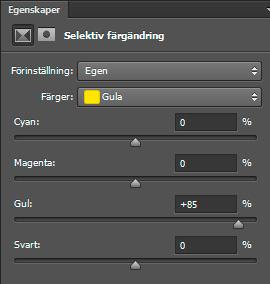
I det här sammanhanget är det nyttigt att känna till komplementfärger (kallas också för motsatsfärger).
Du kan använda färgcirkeln för att hitta komplementfärgen till blå eftersom en färgs komplementfärg alltid ligger på motsatta sidan av cirkeln. Som du ser är komplementfärgen till blått gult. Det innebär att samtidigt som du minskar på mängden gul färg i en bild så ökar du per automatik den gula färgens komplementfärg i samma bild.

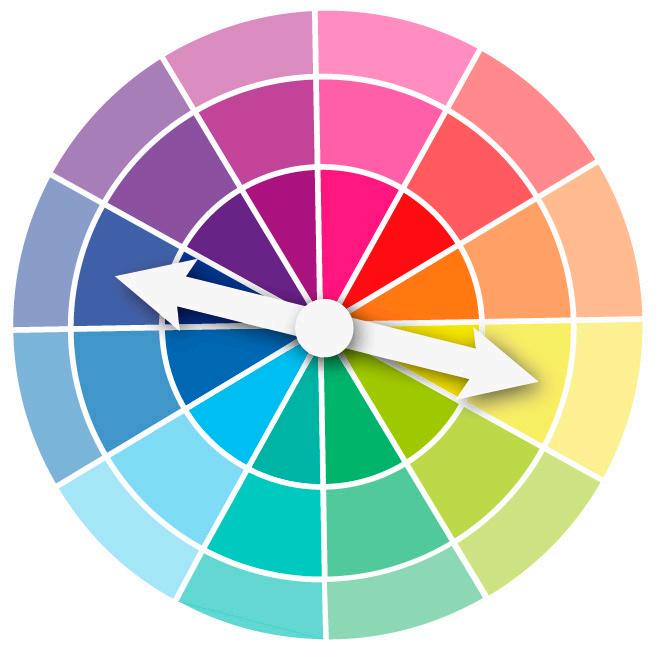
På så sätt är alltså panelens reglage Gul (indirekt) också ett reglage för blå färg och så fungerar det även med de andra färgerna på färgcirkeln.
Ju mer kunskap du har om färgers komplementfärg (bara att snabbtitta på färgcirkeln) ju mer användning kommer du ha av verktygen i panelen Justeringar
6. Dra i reglaget för Cyan för att öka mängden blått i bildens blå nyanser (himlen).
7. Stå kvar i läge (Färger) Cyaner men välj nu att minska mängden gul färg vid reglaget Gul.

Vad händer med den blå färgen i himlen när värdet förändras för dess komplementfärg. Ser du att himlen faktiskt blir mer blå?
8. Välj läget Blå vid Färger och upprepa det som du gjorde i läget Cyaner
9. Dra även i reglaget Svart så att värdet ökas något.
Det finns möjlighet att justera den vita färgen trots att det saknas ett reglage specifikt för vit färg. Det addititiva färgsystemet innebär att vitt blir resultatet av alla färger. Du ska utnyttja den kunskapen och göra molnen ljusare.
10. Välj Vita efter Färger.
11. Minska på mängden färger vid samtliga reglage.
Färgjusteringarna är klara. Med den här justeringsmetoden kunde du medvetet jobba på färgerna i de delar av bilden som du ville. Du behövde varken göra markeringar eller skapa nya justeringslager.

12. Gör bilden sk arpare via Filter, Skärpa, Smart skärpa.
13. Spara bilden som Soligt väder, stäng den sedan.
Kanaler
En bild med färgläget RGB är avsedd för visning via bildskärm eller tv och består av tre färger; rött, grönt och blått. För att spara information om en bilds färger används kanaler. Varje färg har sin kanal.
Varje färg (kanal) delas upp i tonsteg för sig. Det innebär att RGB har bitdjupet 24 (8+8+8). Det är möjligt att visa 16,7 miljoner färger på bildskärmen i RGB-läget
Bilder som ska tryckas måste först konverteras till CMYK. Obs! Konvertera inte en bild från RGB till CMYK, och tvärtom, i onödan. Det leder till att bildens kvalitet försämras varje gång du gör det. Arbeta i RGB-läge till dess att bilden är klar sedan kan du (under förutsättning att bilden ska skickas till tryck) göra om den till CMYK.
Adobe® PHO SHOP CC Fördjupning
Adobe Photoshop CC är ett avancerat bildredigeringsprogram som ger dig möjligheter att bearbeta och förbättra dina digitala bilder på de mest varierande sätt. I den här fördjupningsboken bygger du vidare på de kunskaper du fått i grundboken. Du kommer lära dig mer om retuscheringar, bildjusteringar, specialeffekter och att hantera lagermasker.
I Photoshop CC finnsen mängd olika filer och vi ska titta närmare på några av de mest användbara. I boken beskrivs hur du förutom att använda programmets inbyggda makron för att effektivisera din bildbehandling även kan lära dig att skapa egna.
Vi tittar också på hur du skapar egna panoramabilder och rättar till vidvinkelbilder som innehåller förvrängningar. När du gått igenom materialet har du goda kunskaper om programmet och dess möjligheter. Boken kan användas för både pc och Mac.
I boken varvas teoridelar med steg för steg-beskrivningar som är lätta att följa. I tillämpningsuppgifterna får du arbeta självständigt och pröva dina nyvunna kunskaper. Övningsfilernatill boken laddar du ner utan kostnad från vår webbplats docendo.se.
ISBN 978-91-7531-067-1
